客服热线
186-8811-5347、186-7086-0265
官方邮箱
contactus@mingting.cn
添加微信
立即线上沟通

客服微信
详情请咨询客服
客服热线
186-8811-5347、186-7086-0265
官方邮箱
contactus@mingting.cn
2022-07-12 来源:金山毒霸文档/文件服务作者:办公技巧
怎么在Excel中设置加密区域单元格?下文就是Excel设置加密区域单元格的教程,希望对你们有所帮助哦。
Excel加密区域单元格的方法
打开excel文件,选择要加密的单元格区域
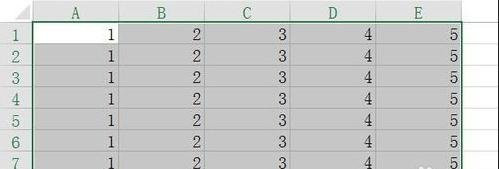
选择切换到“审阅”选项卡
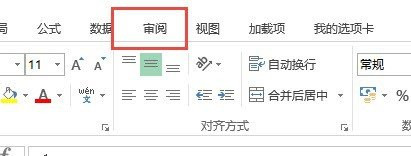
单击“允许用户编辑区域”
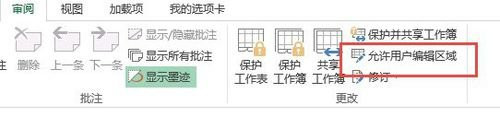
在弹出的窗口中,选择单击“新建”按钮
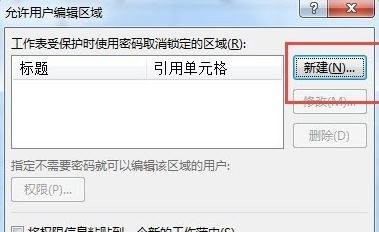
在新弹出的窗口中的“区域密码”下面输入密码,然后单击“确定”按钮。
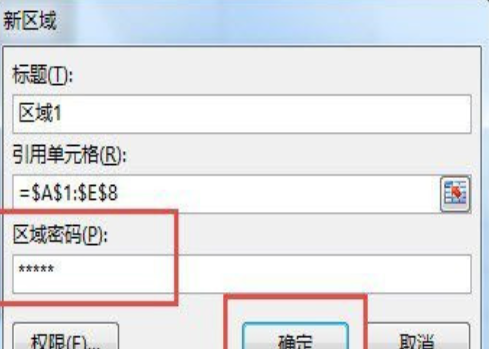
再次输入密码并确定
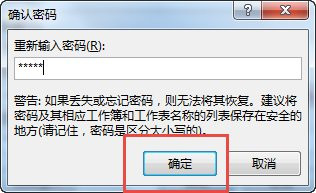
回到之前的窗口,选择单击“保护工作表”
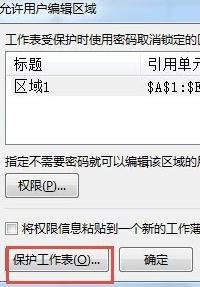
在弹出的新窗口:1.输入取消工作表保护时使用的密码
2.选择允许进行的操作
3.单击“确定”
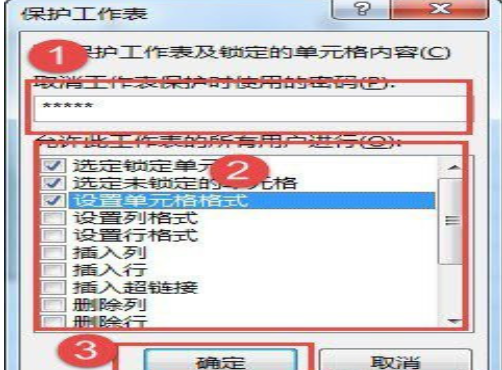
再次输入取消工作表保护时使用的密码并确定
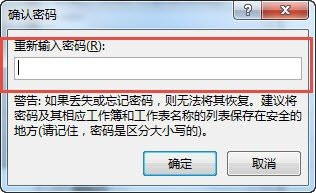
操作完成
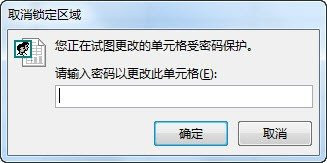
以上就是怎么在Excel中设置加密区域单元格的全部内容了,希望可以帮助到大家!
最后,小编给您推荐,如果您不想让您的文档被其他人查看,您可以使用金山毒霸“文件夹加密”,让文档更加安全。
上一篇:wps怎样提取单独一页